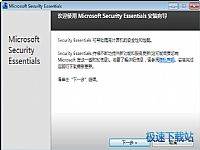Win7专用免费杀毒软件 微软MSE杀软评测(2)
时间:2011-12-06 21:54:10 作者:不思议游戏 浏览量:460
图7 扫描过程中CPU占用率

图8 一键清除
由于引擎没有更新,因此查杀结果与 2.1 版相比没有提高,整个扫描共清除样本 147 个,清除率 92.5%。只是在最终用时上,MSE 4.0 耗时约 1 分 45 秒,比 2.1 版稍快一些。

图9 清理中
在这里笔者要特别提一句的是,在微软的更新列表上曾提到过新版具备自动清理感染文件的功能,但从刚才的测试来看,4.0 版仍然需要用户手工点击一下,难道是微软睡意朦胧将还未加入的功能写了出来?
不是的,其实更新列表中所说的自动清理仅适用于监控阶段,也就是说当威胁诱发实时监控时,4.0 版将不再像老版那样弹出一个选择面板,而是直接按预定程序自行处理,最后将结果显示给用户即可(几秒钟后会自动消失)。
当然这项功能目前还不太完美,比如当你在播放 PPT 或者游戏中津津有味时,提示框仍会显示并中断游戏运行,希望后续能有所改进吧!

图10 监控阶段带入了自动清洁
值得一提的是,相比之前的 2.1 版,一些威胁较大的文件在 4.0 版中已经强制处理了(不能像 2.1 版那样手工选择),只有一些低威胁级为避免误杀才会提交用户确认。当然强制处理的方式还是隔离,一旦发现有错也能随时恢复回来。

图11 监控阶段全部隔离
有同学问 MSE 能否自定义威胁处理方式,其实新老版本都是一样的,那就是当扫描完毕后不要选择“Clean PC”,而是点击其下的“Show Details”,接下来就可以在弹出窗口中为每一个威胁选择处理方式了。

图12 选择威胁处理方式
四、性能简评
为了验证新版 MSE 的查杀性能,我们通过主界面的“Quick Scan”进行了一次快速扫描。结果 MSE 4.0 共耗时 9 分 22 秒,速度还是很棒的!

图13 Quick Scan
内存占用与老版相比变化不大,依然是非常轻量的。同时扫描也没有引起内存的大幅增加,整体依旧维持在较低水平。扫描时同时并没有感觉其他程序有所卡顿,这和同类软件相比是有很大优势的。

图14 内存占用
五、后记
总体来说 MSE 4.0 与老版相比变化不大,只是在个别细节上稍有优化而已,这样的结果可能会让很多等待试用的网友有些心凉。
不过根据微软的习惯,功能的增加往往会在后续升级中不断加入,因此未来还是可以有所期待的。
不过文章最后,笔者顺便测试了一下 MSE 4.0 的自身防护,发现新版依旧没有改进,即使是最简单的任务管理器也能轻易将其搞定!
下载地址:http://www.jisuxz.com/down/2429.html
Microsoft Security Essentials 4.10.209.1 英文版
- 软件性质:国外软件
- 授权方式:共享版
- 软件语言:英文
- 软件大小:11750 KB
- 下载次数:4238 次
- 更新时间:2022/3/13 12:58:14
- 运行平台:Win7,Vista...
- 软件描述:微软免费杀毒软件全名为Microsoft Security Essentials... [立即下载]
相关资讯
相关软件
- Win7双屏复制/双屏扩展设置教程
- Win10和win7哪个吃硬件, 对配置要求高教程
- 系统服务优化
- Windows7操作系统技巧
- 文件分享更简单 自建Win 7家庭网络
- Windows7忘记登陆密码的解决方法
- Win7已经年迈,微软Window 10占据操作系统半...
- 如何在固态硬盘上安装windows7系统
- 中国力量!Windows7自我诊断与修复系统
- windows7网卡自动关闭的解决方法
- win7codecs媒体解码器
- win7codecs媒体解码器安装使用方法
- 万能无线网卡驱动win7无法安装解决说明
- windows7优化大师使用方法
- windows7优化大师安装教程介绍
- 如何使用win7codecs解码器?win7解码器软件特...
- 优化大师win7系统优化软件使用方法
- win7codecs(媒体解码器)使用方法
- 优化大师win7安装教程介绍
- win7解码器(Win7codecs)使用教程